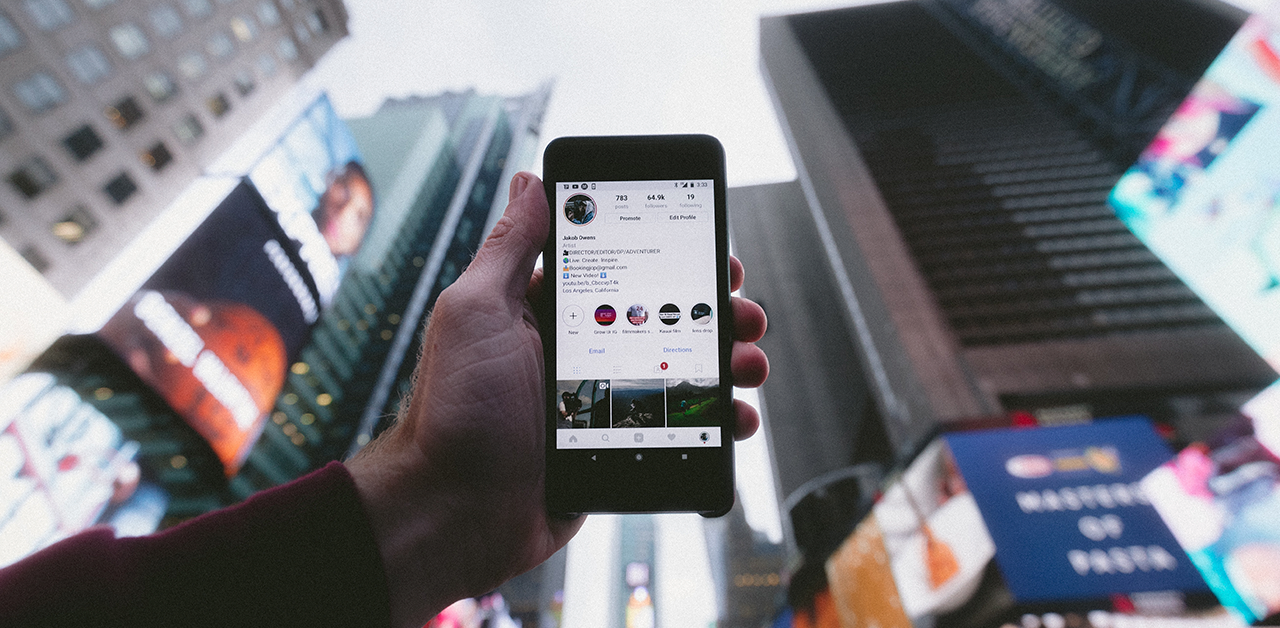Certamente você já viu muitos amigos tirando fotos dos seus pets, de comida, ou selfies para postar no Instagram, não é mesmo? Para não ficar de fora da rede social que mais cresce no mundo, contamos a história do aplicativo e fizemos um tutorial de Instagram com todo o passo a passo de como utilizar este mídia.
O Instagram
Você sabia que um dos criadores do Instagram é brasileiro? Pois então, o aplicativo foi criado em 2010 pelo norte-americano Kevin Systrom e pelo brasileiro Mike Krieger. O Instagram alcançou a marca de aplicativo mais baixado na Apple Store assim que foi lançado e apenas 1 ano depois, chegou a marca de 10 milhões de usuários.
Em Abril de 2012 foi lançada a versão para Android e apenas alguns dias depois, o aplicativo foi vendido para o Facebook por 1 bilhão de dólares. Atualmente, o Instagram é uma das redes sociais mais usadas no mundo, com mais de 500 milhões de usuários.
Desde sua criação o Instagram sempre foi uma rede social com apelo visual. O aplicativo era disponível apenas para iOS (sistema operacional da iPhone) e nele era possível aplicar filtros às imagens e compartilhá-las no Facebook ou Twitter. O Instagram acabou virando uma rede social, pois era possível curtir e comentar as fotos de seus amigos.
Com o passar do tempo, suas funcionalidades começaram a aumentar até chegar no aplicativo que temos hoje. Agora é possível compartilhar fotos, vídeos curtos, fazer lives e postar Stories. Você vai entender cada uma dessas funcionalidades no tutorial de Instagram abaixo.
Leia também: Como fazer uma tag de nome no Instagram
Tutorial Instagram: Como se cadastrar
Apesar de possuir uma versão web, o Instagram foi criado para ser utilizado no celular, e por isso, a maioria das funcionalidades estão disponíveis apenas em seu aplicativo para Android e iOS.
Você pode se cadastrar pela web, acessando o site do Instagram ou então pelo aplicativo, que pode ser baixado na Google Play ou na App Store.
Siga abaixo o tutorial do Instagram para cadastro no aplicativo:
- Abra o aplicativo e escolha por onde quer acessar, pelo Facebook ou criando uma conta nova;
- Para acessar via Facebook, basta clicar em Entrar com o Facebook (imagem 1). Você poderá ser direcionado para uma página onde deve realizar o login do Facebook com o seu e-mail e senha e depois clicar em Entrar (imagem 2), ou então a página seguinte já estará com seus dados como foto e nome do Facebook, então deverá clicar em Continuar como (imagem 3). Se as informações desta página não estiverem corretas, ou você queira acessar com outra conta, clique em Trocar de conta;
- Entretanto, se você quiser criar uma conta nova, basta inserir seu número de celular ou e-mail, nome completo, nome de usuário (como será o seu @ no Instagram), sua senha e clicar em Cadastre-se (imagem 1)..

Pronto, agora você já tem um cadastro, sendo assim, vamos passar para a próxima parte do tutorial do Instagram.
Tutorial Instagram: como postar uma foto ou vídeo
Para postar uma foto no seu perfil do Instagram é bem simples:
- Acesse o Instagram e clique no botão + no rodapé do aplicativo;
- Então escolha o que deseja fazer: postar uma foto da sua galeria, tirar uma foto nova ou gravar um vídeo;
- Para postar uma foto que já está no seu celular, clique em Galeria no rodapé. Você pode escolher uma ou mais fotos. Para selecionar mais de uma imagem, segure por alguns segundos a foto que você deseja, um número 1 aparecerá em cima dela, agora você deve tocar em cima das demais fotos escolhidas;
- Para tirar uma foto diretamente do aplicativo, clique em Foto no rodapé. Para ligar o flash basta clicar no ícone do raio, também é possível alterar a câmera para a frontal ou traseira.
- Clique no botão redondo para bater a foto. Para postar um vídeo, você deve manter o botão redondo apertado, até o vídeo acabar;
- Clique em Avançar no topo da tela.

Como usar os filtros
Agora com a foto escolhida, é hora do tutorial do Instagram para filtros. Depois que escolher o filtro, basta postar a foto:
- Escolha o filtro que mais gostar, passando os filtros para o lado e clicando em cima deles. Ao clicar em um filtro, ele será aplicado na foto, para visualização;
- Ao clicar novamente em cima do mesmo filtro, você poderá escolher a intensidade dele;
- Então clique em Editar no rodapé e encontre diversas opções para a sua foto;
- Quando sua foto estiver editada clique em Avançar;
- Escreva uma legenda para sua foto. Aqui é possível inserir emojis e hashtags;
- Se desejar, você pode marcar pessoas, adicionar a sua localização e também publicar a sua foto no seu Facebook, Twitter ou Tumblr.

Leia também: Passo a passo para fazer uma loja no Instagram
Tutorial Instagram: Como postar um Story
O Story é uma funcionalidade do Instagram que permite seus usuários publicarem fotos e vídeos temporários. Sendo assim, essas imagens permanecem disponíveis por apenas 24 horas no aplicativo. Também é possível favoritar os Stories para que eles fiquem sempre disponíveis no seu perfil. Abaixo você encontra um tutorial do Instagram Story bem completo!
O primeiro passo para fazer um Story novo é clicar no ícone da câmera, que fica ao lado do logo do Instagram, no canto superior esquerdo da tela. Você também pode acessar seus Stories clicando na sua foto de perfil, que também fica no canto superior da tela. Depois disso, você deve escolher o que fazer:
Fotos e vídeos
É possível publicar uma foto ou vídeo da sua galeria, tirar uma foto nova ou então gravar um vídeo.
- Para postar fotos e vídeos da sua galeria, você deve arrastar a tela para cima, ou então clicar na miniatura da sua última foto, que fica no canto inferior esquerdo da tela;
- Para tirar uma foto nova, basta clicar no botão redondo. Para gravar um vídeo, mantenha o botão pressionado.
Boomerang
Utilize o boomerang para criar GIFs de forma simples, para compartilhar com seus amigos via Stories.
- No rodapé da sua tela, abaixo do botão de tirar foto, você encontra todos os “estilos” que podem ser utilizados no Instagram. Mude de Normal para Boomerang;
- Segure o botão da câmera pressionado, e grave o GIF.
Ao Vivo
Nos Stories do Instagram também é possível fazer a famosa Live, que nada mais é do que uma transmissão ao vivo para os seus seguidores. Para fazer a sua live, é muito simples, basta acessar seus Stories e alterar o modo da câmera para Ao vivo. Quando quiser iniciar a transmissão, basta clicar em “Iniciar transmissão ao vivo”. O Instagram notificará alguns de seus seguidores, para que eles acompanhem a sua transmissão.
Superzoom
O superzoom aplica um efeito divertido para seus vídeos. Para utilizá-lo você deve escolher um dos efeitos acima da câmera e depois segurar o botão para gravar o seu vídeo. A câmera aplicará o efeito enquanto dá um superzoom no meio da tela. Direcione o superzoom para algum objeto ou pessoa para deixar o efeito ainda mais legal.
Efeitos
Você já deve ter visto alguns Stories com efeitos divertidos, como orelhas de gato, cores diferentes ou mensagens engraçadas. Essa é com certeza uma parte que não pode faltar neste tutorial do Instagram. Para utilizar os efeitos basta abrir os seus Stories e seguir o passo a passo abaixo:
- Escolha qual tipo de câmera você vai utilizar: normal, boomerang, ao vivo etc;
- Depois clique no ícone de Emoji (carinha feliz) no canto inferior direito da tela;
- Você encontrará os efeitos no rodapé da tela. Clique em cima do efeito desejado para utilizar, ou deslize para o lado para encontrar mais efeitos;
- No final da lista você pode Procurar mais efeitos, clicando na lupa. Você será direcionado para uma galeria de efeitos;
- Clique nos filtros superiores, ou navegue na galeria até encontrar o efeito desejado. Toque no efeito e escolha se quer adicioná-lo na galeria ou apenas testá-lo;
- Depois de selecionar o efeito, tire sua foto, ou grave seu boomerang normalmente.
Filtros
Também é possível adicionar um filtro depois que sua foto ou vídeo estiver gravado. Basta deslizar a tela para os lados para testar os filtros.
Edição
É possível editar as fotos, adicionando desenhos, textos ou conteúdo interativo para seus seguidores. Com a imagem pronta (foto tirada, vídeo ou boomerang gravados), navegue pelas opções na parte superior da sua tela:
- Aplique efeitos: você pode adicionar alguns efeitos depois de ter tirado a foto. Clique no ícone de Emoji, navegue pelos efeitos e depois aplique, no topo da tela.
- Baixe a mídia para o seu celular: É possível baixar a imagem ou vídeo para o seu celular clicando no ícone com a seta apontada para baixo;
- Desenho: Clique no ícone do lápis para desenhar na sua imagem. Aqui é possível alterar a cor, estilo e tamanho no pincel. Para apagar algum desenho, utilize a borracha;
- Adicione texto: Clique no último ícone, com a letra Aa, para adicionar texto. Se desejar, pode clicar na tela, que a caixa de texto também será aberta. Adicione o texto, altere o estilo da fonte no topo e a cor no rodapé.
Adicione mais itens ao seu Story
Para adicionar itens interativos, ou informativos, deslize a tela para cima:
- Localização: Digite o local que você deseja marcar no Story;
- Menção: Está com um amigo, ou deseja mencionar algum perfil na sua foto? Então selecione menção e digite o @ de quem deseja marcar. A foto do perfil aparecerá no rodapé da tela para você selecionar;
- Música: Recentemente o Instagram lançou no Brasil a funcionalidade Música, deste modo é possível adicionar músicas nos seus Stories. Para isso, basta clicar em Música, buscar o nome da canção e selecioná-la. Também é possível alterar o estilo e a parte da letra que irá aparecer no seu Story.
- Enquete: Faça enquetes para seus seguidores responderem. É possível adicionar uma pergunta e duas opções de resposta;
- Perguntas: Abra espaço para seus seguidores enviarem perguntas para você, ou então faça uma pergunta e abra para seus seguidores te enviarem a resposta. Em seguida é possível compartilhar nos seus Stories as respostas recebidas, de forma anônima;
- Teste: Faça um quiz com seus seguidores, postando uma pergunta e opções de resposta para ver quem acerta;
- GIF: Insira GIFs divertidos no seu Story. Basta clicar em GIF e em seguida buscar pelo assunto ou palavra-chave. Depois, basta inserir o GIF na sua imagem;
- Outros: Além disso é possível adicionar a hora, temperatura, figurinhas e emojis no seu Story.
- Excluir: Para excluir algum elemento que você não gostou, basta tocar no elemento e mantê-lo pressionado e arrastá-lo até a lata de lixo.
Como publicar
Para postar o seu Story é fácil, mas primeiro você deve escolher uma das opções de público:
-
- Meu perfil: para postar no seu perfil, ficando público para todos que te seguem, basta clicar na sua foto de perfil (Seu story), no canto inferior esquerdo da tela;
- Melhores amigos: para deixar seu Story disponível apenas para seus melhores amigos, clique em Melhores amigos;
- Pessoas específicas: envie seu Story para pessoas específicas clicando em Enviar para, depois escolha os usuários que devem receber a mídia, clicando em “Enviar” ao lado do nome dos escolhidos;
- Destaque: para adicionar seu Story aos destaques, mantenha pressionado o Seu Story, selecione uma das pastas já existentes, ou crie uma nova, clicando em Novo. O destaque é a fixação dos stories no seu perfil para que eles não expirem em 24 horas.
Para finalizar o tutorial de Instagram Story, você sabe onde encontrar os seus Stories antigos?
- Acesse o seu perfil;
- Então clique no menu e depois em Arquivar;
- Selecione a foto desejada para postar novamente, ou baixar para o seu dispositivo.
Melhores Amigos
É possível criar uma lista de melhores amigos no Instagram, dessa forma, você pode direcionar Stories diretamente para esse público.
- Para criar a lista de melhores amigos vá ao seu perfil e clique no menu;
- Então selecione Melhores Amigos;
- Você encontrará a Sua Lista e as Sugestões;
- Adicione os amigos clicando em Adicionar e remova-os clicando em Remover. Depois clique em Concluir para finalizar.
A sua lista é privada, e só você tem acesso aos integrantes dela. Sendo assim, ao remover um amigo da sua lista, ele não será notificado, apenas não receberá mais conteúdo exclusivo da sua lista de Melhores Amigos.
É possível saber quando um Story é direcionado apenas aos melhores amigos, pois ele ficará com uma etiqueta escrito Melhores Amigos e com o contorno da imagem em verde, como mostrado abaixo:

Os Stories para Melhores Amigos ficam circulados na cor verde.
Como enviar Mensagens Diretas (DM)
As Direct Messaging (mensagens diretas) também conhecidas como DM são mensagens privadas enviadas para um usuário específico do Instagram.
Você pode trocar mensagens com seus seguidores, ou enviar mensagens para marcas e pessoas famosas que possuam esse recurso aberto.
Existem algumas formas de enviar DM para alguém:
- Acesse o perfil da pessoa que você deseja enviar a mensagem, clique em “Mensagem” – a opção fica abaixo das suas informações de perfil;
- Logo após, clique no ícone de avião de papel no canto superior direito, na página inicial do Instagram. Utilize a pesquisa para buscar o nome do seu amigo;
- Compartilhe um post por mensagem direta clicando no ícone do avião de papel em cima da legenda da imagem. Depois, utilize a busca para encontrar o amigo desejado. Vale lembrar que o post só ficará disponível se a conta que postou a foto for pública, ou se o seu amigo também segui-la. Contas privadas só permitem o compartilhamento com seus seguidores;
- O mesmo vale para compartilhamentos de Stories. Quer compartilhar o Story de alguém com um amigo? Abra o Story desejado e clique no avião de papel, depois escolha o amigo e envie por DM. Algumas contas não possuem essa opção disponível.
Como salvar posts
No Instagram é muito fácil encontrar belas imagens e referências para decoração, tatuagens, maquiagem, culinária, entre outros. Além disso, muitas pessoas usam a rede social para encontrar passo a passo de exercícios físicos, ou para seguir o seu cantor ou artista favorito. Ou seja, existe muito conteúdo interessante que você pode salvar para ver depois.
Nesta parte do tutorial de Instagram vou te ensinar como salvar um post para encontrá-lo novamente mais tarde.
- Encontre o post que você desenha salvar, clique no ícone de etiqueta, abaixo da foto;
- Para salvar o post em uma determinada coleção, clique em Salvar na coleção;
- Por fim, escolha uma coleção ou crie uma nova clicando no + no canto direito.
Para encontrar os seus posts salvos, vá até o seu Perfil, acesse o Menu e depois clique em Salvos. Aqui você pode criar novas coleções e acessar as suas imagens salvas.
Atenção: Se o post original for apagado, a imagem também será apagada da sua galeria.
Como compartilhar posts
Na última parte do tutorial do Instagram você encontrará como compartilhar posts nos seus Stories:
- Escolha o post que deverá ser compartilhado. Ele pode tanto ser um post seu, tanto quanto de alguma conta pública;
- Então clique no ícone de avião e depois em Adicionar publicação ao seu story;
- Você pode editar o Story, se desejar. Depois basta publicá-lo.
Pronto! Com essas dicas você vai se tornar um expert no Instagram!
Precisa de um plano para acessar o Instagram e Whatsapp com velocidade e estabiidade? Conheça o Plano TIM Controle Smart!